DTS オーディオを AC3、AAC、および MP3 に変換する理由と方法 [説明]
サラウンド サウンドに関して言えば、DTS は、高音質のホーム エンターテイメントのために入手したいと認識されているテクノロジの XNUMX つです。 では、なぜ他の人はそれを望むのでしょうか DTSをAC3に変換する 他のオーディオ形式はまだですか? この記事では、DTS を変換するまさにその理由を知るために、DTS について詳しく紹介します。 したがって、これ以上の話はやめて、以下の情報を読んで本題に入りましょう。
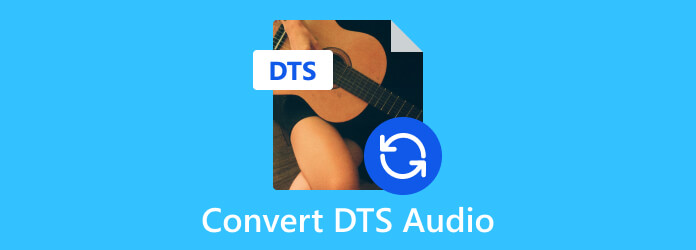
パート 1. DTS オーディオとは何ですか
Digital Theater Systems (通称 DTS) は、サラウンド サウンド フォーマットとオーディオ コーデックで知られるオーディオ テクノロジーの有名な会社です。 一方、DTS オーディオは、DTS が開発したオーディオ コーデックです。 このコーデックは、高品質のオーディオの再生とエンコードに使用されます。 さらに、DTS オーディオは、ホーム シアター システム、DVD、Blu-ray ディスク、その他のストリーミング メディア プラットフォームに高忠実度で没入型のサウンド エクスペリエンスを提供するためによく使用されます。 DTS オーディオには、以下を含むさまざまなバリエーションがあります。
DTS-HDマスターオーディオ
HD オーディオ用に Blu-ray ディスクで使用されるロスレス オーディオ コーデック。 最大 7.1 オーディオ チャンネルをサポートします。
DTS Express および DTS-HD 高解像度
この XNUMX つはさまざまなレベルの圧縮と品質を提供し、さまざまなアプリケーションに使用されます。
DTSデジタルサラウンド
これは、DVD で使用されている DTS オーディオの古い形式です。 マルチチャンネルオーディオ用の典型的な 5.1 構成チャンネルを提供します。
DTS:X
これは、より臨場感のある柔軟なサウンド体験を提供する DTS のオブジェクトベースのオーディオ コーデックです。 よりダイナミックでより立体的なオーディオ体験をしたい場合は、DTS:X を使用する必要があります。
パート 2. DTS ファイルを開く方法
DTS ファイルを開くには、ハードウェア、ソフトウェア、および利用可能な特定の形式に依存することに注意する必要があります。 以下は、そのようなファイルを開くための一般的なニーズと方法です。
1.強力なメディアプレーヤーソフトウェアを介してDTSを開きます
DTS ファイルを開くのに最適なメディア プレーヤーをお探しの場合は、これ Tipard Blu-rayプレーヤー 私たちがお勧めできるものです。 これは、Blu-ray、DVD、ビデオから音楽、DTS を含むその他のオーディオ ファイルまで、さまざまな形式をサポートする強力なメディア プレーヤーです。 これは、Blu-ray や DVD などの DTS オーディオを使用してファイルを調整および変更できる優れた機能を提供する素晴らしいプレーヤーです。 さらに、この Tipard Blu-ray プレーヤーは、お気に入りの劇場と同じ強力なサウンド サラウンド体験を提供できるため、DTS オーディオを MKV ファイルまたはその他のビデオ ファイルの AC3 に変換する必要はありません。
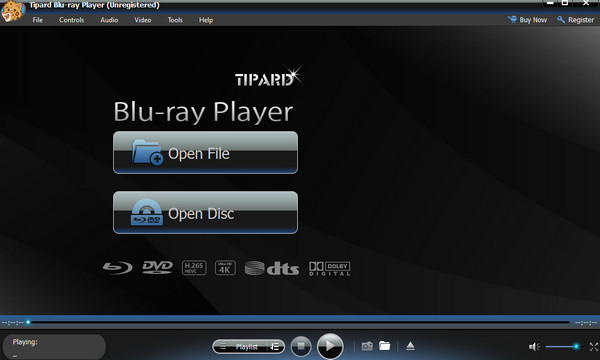
Tipard Blu-ray Player で DTS ファイルを開くには、まず下のダウンロード ボタンをクリックしてコンピュータにインストールする必要があります。 次に、メイン インターフェイスの [ファイルを開く] ボタンをクリックして、DTS ファイルをロードします。
2. A/V レシーバーまたはサウンド システム経由で開きます。
ホーム シアター機器またはサウンド システムが DTS をサポートしている場合は、DTS を含むデバイスを接続し、それを開いてオーディオ ファイルを簡単に再生できます。
3. ディスクプレーヤーで DTS を開きます
DTS オーディオが DVD または Blu-ray ディスク内にある場合は、ハードウェアまたはソフトウェアに関係なく、ディスク プレーヤーを使用して再生できます。
4. DTS を MP3 に変換して、すぐに開きます。
上記のすべての方法では、DTS テクノロジをサポートする必要があります。 したがって、現在お持ちのものがサポートされていない場合は、 DTSサウンドの場合、ファイルのコンテンツを開く唯一の方法は、MP3 などのよりサポートされている形式に変換することです。
パート 3. DTS ファイルを変換する方法
ここでは、DTS ファイルを他のオーディオ形式に変換するために使用できる推奨オンライン コンバーターを紹介します。
変換: DTS コンバーター
Converio は、さまざまなファイルを希望の出力形式に変換できるオンライン プラットフォームです。たとえば、次のように変換することもできます DAVからMP4 フォーマット。 DTS ファイルに対応し、AAC、AC3、MP3、WAV、FLAC、M4A、OGG などの多数の形式に変換する DTS コンバーターが付属しています。それとは別に、Convertio では、変換前にファイルをカスタマイズすることができ、ファイルの希望のビットレート、オーディオ チャンネル、周波数、ボリュームを設定できます。このオンライン オーディオ コンバーターを使用して複数のファイルを変換することもできます。以下の DTS を FLAC に変換する簡単な手順を参照して分析できます。
ステップ 1公式の DTS コンバーターに移動し、 ファイルを選択
ステップ 2変換したい DTS ファイルをアップロードします。
ステップ 3出力形式を FLAC に設定し、 変換 ボタン。 変換プロセスが完了するまで待ってから、変換されたファイルをダウンロードします。
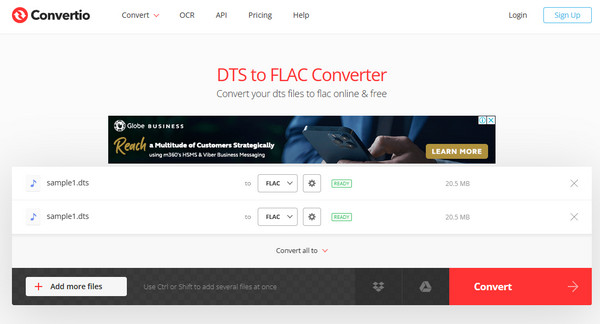
AnyConv: オンラインオンライン DTS コンバーター
DTS 変換タスクに役立つもう 3 つのオンライン無料コンバーターは、AnyConv です。 この無料のコンバーターはシンプルだがきちんとしたインターフェイスを備えており、ビデオ、ドキュメント、CAD、オーディオ ファイルをさまざまな形式に変換して操作できます。 ただし、以前のオンライン コンバーターとは異なり、AnyConv は DTS の出力として AAC、MP3、ACXNUMX、および WAV のみを提供し、カスタマイズするための追加設定はありません。 したがって、DSをWAVファイルに変換する手順は次のとおりです。
ステップ 1AnyConv DTS コンバータのメイン ページで、 ファイルを選ぶ
ステップ 2DTS ファイルをアップロードし、出力を WAV に設定します。
ステップ 3ヒット CONVERT ボタンをクリックして変換プロセスを初期化し、その後変換されたファイルをダウンロードします。
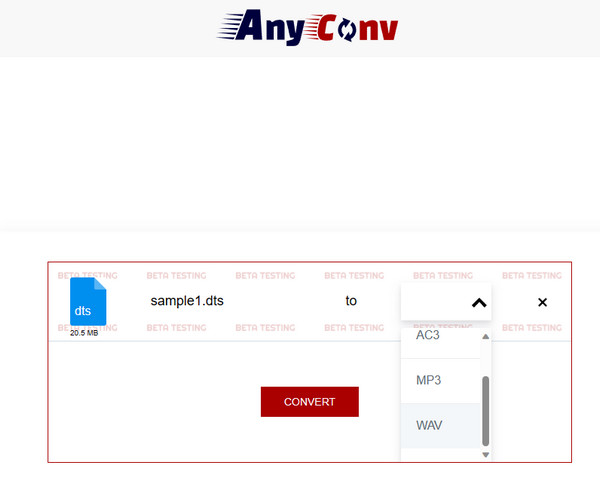
パート 4. DTS に関する FAQ
DTSをドルビーデジタルに変換できますか?
DTS を直接 Dolby Digital に変換することはできません。 したがって、再オーサリングやトランスコーディングなどの代替ソリューションを使用して、そのようなコーデックを変換することができます。
DTS がドルビー アトモスよりも優れているのはなぜですか?
一般的に、DTS がドルビー アトモスよりも優れているとは言えませんし、その逆も同様です。 どちらも、それぞれの視点に基づいて同じ利点があります。
VLC で DTS オーディオを再生するにはどうすればよいですか?
VLC を使用して DTS を再生するには、DTS オーディオにアクセスするための設定を行って設定する必要があります。 これを行うには、環境設定を [すべて] に切り替え、[オーディオ] セクションを展開した後、[コーデック] オプションを選択します。 その後、そこで DTS オプションを見つけて有効にし、最後に適用された変更を保存してメディア プレーヤーを再起動します。
まとめ
DTS オーディオについて知っておくべきことはすべてここにあります。 また、そのようなファイルを開く方法と、DTS を AC3 やその他の必要なオーディオ形式に変換する方法についても学習しました。 上記のオンラインコンバーターを使用すれば、無料で変換できます。 ただし、オフライン ソリューションが必要な場合は、ファイルを変換する必要はありません。 で開くだけです Tipard Blu-rayプレーヤー.







